如何安装和设置路由器(逐步指南)
50
2024-09-04
在现代家庭中,无线网络已经成为了生活中不可或缺的一部分。而要使用无线网络,我们就需要一个家庭路由器。本文将详细介绍如何安装家庭路由器,让您轻松上手。
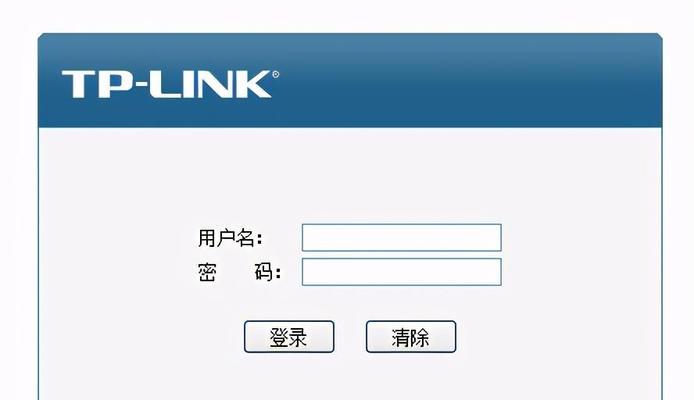
检查包装箱
在开始安装家庭路由器之前,首先要检查包装箱内是否齐备。通常,一个家庭路由器的包装箱内会有路由器本体、电源适配器、网线和说明书等配件。
选择合适的位置
选择一个合适的位置放置家庭路由器是非常重要的。首先要考虑的是信号覆盖范围,将路由器放置在离使用者较近且能够覆盖到整个家庭的位置;其次要避免将路由器放在金属物体附近或者信号被遮挡的地方,以免影响信号质量。
连接电源
将电源适配器插入路由器的电源接口,并将适配器插头插入电源插座。确保电源连接稳定,并且路由器的指示灯亮起。
连接网络
将网络线插入路由器的WAN/LAN接口,另一端插入宽带猫或者光纤猫的接口。确保连接牢固,并且线材没有损坏。
启动路由器
按下路由器的电源开关,等待一段时间,让路由器自动启动。期间,可以观察路由器的指示灯是否正常工作。
配置路由器
打开电脑或者手机的无线网络设置,搜索可用的无线网络。在搜索结果中,找到与您的路由器名称相对应的网络,并点击连接。
输入密码
连接无线网络后,系统会提示您输入密码。根据路由器的说明书,输入正确的密码,并点击确认。
连接其他设备
如果您有其他设备需要连接到无线网络,可以通过Wi-Fi功能将其连接到您的家庭路由器。在设备的无线设置中,搜索可用的无线网络并连接。
设置网络名称
通过访问路由器管理页面,您可以设置您家庭无线网络的名称。确保名称简洁明了,便于识别。
设置密码
同样在路由器管理页面,您可以设置无线网络的密码。建议选择强密码,并定期更换以提高网络安全性。
设置其他功能
家庭路由器还有许多其他功能,如访客网络、家长控制等。您可以根据需要,在路由器管理页面中进行设置。
查看设备连接
通过访问路由器管理页面,您可以查看当前连接到家庭无线网络的设备。如果有异常设备连接,可以及时进行处理。
优化信号
如果您发现家庭无线网络的信号不稳定,可以通过改变路由器位置、设置信号增强器或者更新路由器固件等方式来优化信号。
定期检查
定期检查家庭路由器的工作状态是非常重要的。您可以查看路由器的指示灯是否正常工作,或者使用网络检测工具测试网络速度。
安装家庭路由器是非常简单的,只需要按照以上步骤进行操作即可。选择合适的位置放置路由器、连接电源和网络、配置路由器设置、连接其他设备等都是安装过程中需要注意的事项。通过正确安装并合理使用家庭路由器,可以让您在家中畅享高速无线网络。
在现代家庭中,网络已经成为了生活中不可或缺的一部分。为了获得稳定且高速的网络连接,许多家庭都会购买并安装家庭路由器。然而,对于一些没有经验的用户来说,安装家庭路由器可能会显得有些困难。本文将详细介绍家庭路由器的安装步骤,帮助读者轻松完成安装。
1.确定路由器位置
在安装家庭路由器之前,首先需要选择一个合适的位置放置路由器。最好选择离电源插座近、信号可以覆盖到整个家庭的地方。
2.连接电源
将家庭路由器的电源线插入电源插座,并确保路由器正常开启。
3.连接网络电缆
将网络电缆连接到家庭路由器的WAN口。这个口通常标有一个特殊的标识,将网络电缆插入即可。
4.连接计算机
使用一个以太网网线将计算机与家庭路由器的LAN口连接起来。这个口通常有多个,选择其中一个口插入即可。
5.打开计算机网络设置
打开计算机上的网络设置,找到以太网连接,并选择自动获取IP地址。
6.登录路由器管理界面
打开网页浏览器,输入路由器管理界面的地址(一般是192.168.1.1或192.168.0.1),并按下回车键。
7.输入管理员账号和密码
在登录界面中输入管理员账号和密码。新购买的家庭路由器默认的管理员账号和密码通常是admin。
8.设置路由器名称和密码
在路由器管理界面中,找到无线网络设置选项,设置一个名称和密码,以便于区分和连接无线网络。
9.开启无线网络功能
在路由器管理界面中找到无线网络功能的设置选项,确保其状态为开启。
10.设置加密方式和密码
为了保护无线网络的安全性,建议设置一个加密方式(如WPA2)和对应的密码。
11.连接无线网络
打开计算机或其他设备的无线网络设置,找到并连接上刚才设置的无线网络。
12.检查网络连接
确认无线网络连接成功后,打开浏览器访问任意网站,检查网络连接是否正常。
13.添加其他设备
如果家庭中还有其他需要连接到网络的设备,可以通过重复步骤4至步骤12的方式将其连接到无线网络。
14.网络设置优化
在路由器管理界面中,可以进一步优化网络设置,如设置访客网络、端口转发等功能。
15.完成安装
经过以上步骤,家庭路由器的安装就完成了。现在您可以畅享稳定且高速的网络连接了。
通过本文的详细步骤介绍,我们可以轻松地完成家庭路由器的安装。无论您是否有安装经验,只要按照以上步骤操作,相信您也能享受到稳定且高速的网络连接带来的便利。记住,合理的路由器放置和网络设置对于获得良好的网络体验非常重要。
版权声明:本文内容由互联网用户自发贡献,该文观点仅代表作者本人。本站仅提供信息存储空间服务,不拥有所有权,不承担相关法律责任。如发现本站有涉嫌抄袭侵权/违法违规的内容, 请发送邮件至 3561739510@qq.com 举报,一经查实,本站将立刻删除。